当前位置:首页 > 帮助中心 > win10系统如何设置电脑u盘启动模式
win10系统如何设置电脑u盘启动模式
日期:2022-03-14 | 时间:11:57
现在使用win10系统的朋友,可以说是世界之最了,其次就是win7系统,而最新的win11系统也逐渐开始普及。不过,现在还是以win10系统为例子,所以我们还是要学习一下关于win10系统的一些知识,比如说u盘启动盘设置启动,修复系统以及重装系统等等。而今天小编主要讲解的就是win10系统如何设置电脑u盘启动模式的文章,希望可以帮助到有需要的朋友。
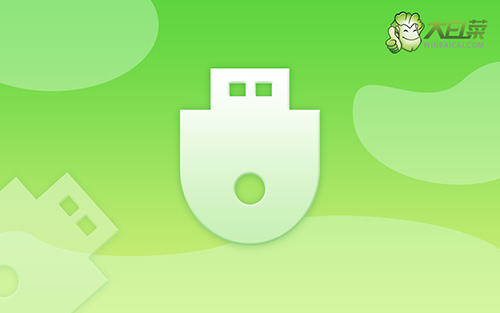
BIOS设置教程:
1、制作一个大白菜U盘启动盘,注意关闭相应的杀毒软件,避免制作时被误删
2、插入U盘,开机或重启电脑,当出现开机画面时,迅速按下BIOS启动快捷键进入BIOS界面
3、在BIOS界面中,使用方向键切换至“BOOT”界面

4、进入BOOT界面后,选中U盘启动盘选项,并使用“+”将其移动至第一选项,最后按下F10键保存并退出

以上就是本次win10系统如何设置电脑u盘启动模式的全部操作了,你学会了吗?其实,win10系统设置u盘启动不难,你可以选择使用bios快捷键,进入界面设置u盘作为第一启动项,最后重启电脑就可以进入u盘winpe系统,进而使用工具。

